文件共享就是将自己的文件放在互联网或者小的网络上,让参加共享的人也可以查看和下载,方便了大家的资源共享。那小伙伴们,你们知道win10如何共享文件吗?今天小编就给大家介绍一下在win10系统下如何共享文件。有需要的朋友一起来学习下吧。
1、打开这台电脑,找到需要共享的文件夹
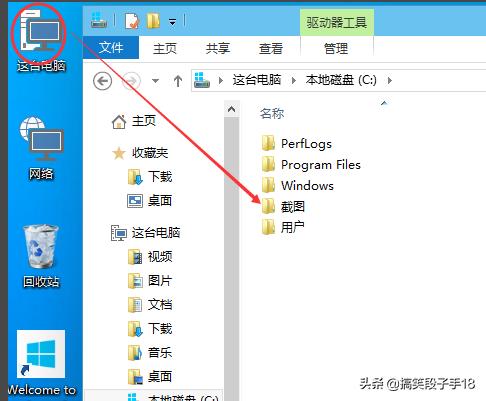
win10文件如何共享
2、右击文件夹,选择“共享“,点击特定用户
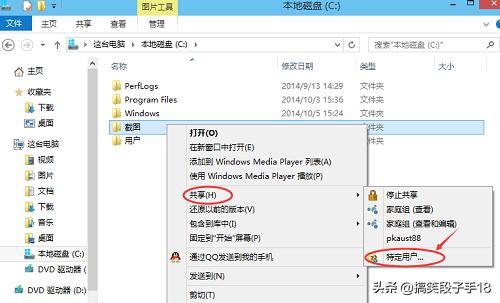
win10文件如何共享
3、点击后,弹出文件共享窗口,打开下拉菜单
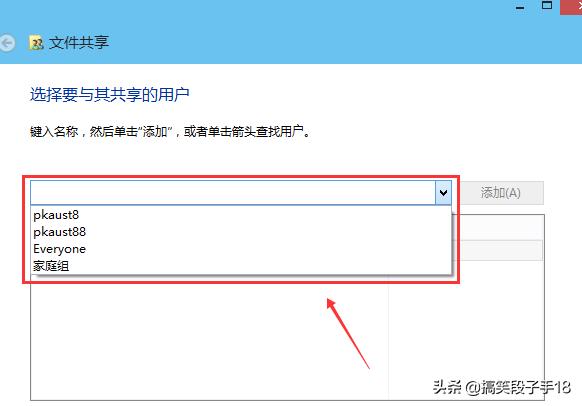
win10文件如何共享
4、选择要共享的用户,点击添加
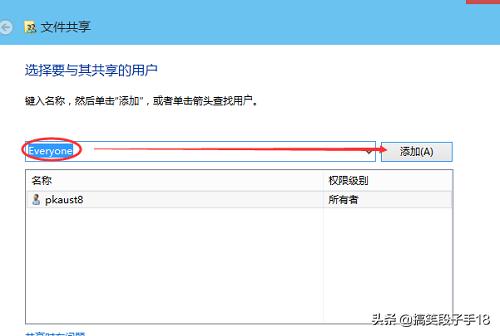
win10文件如何共享
5、点击底下的用户权限级别向下箭头,可以设置权限
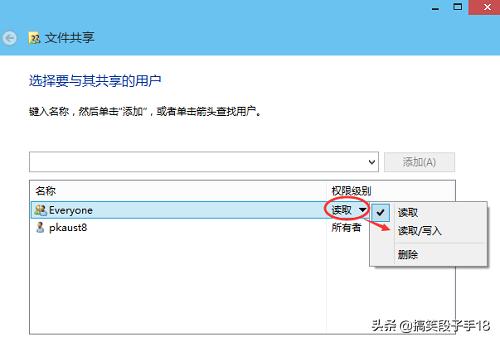
win10文件如何共享
6、设置好后,点击共享
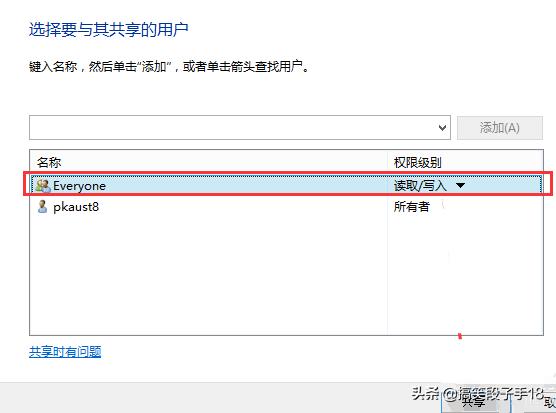
win10文件如何共享
7、等待一会儿
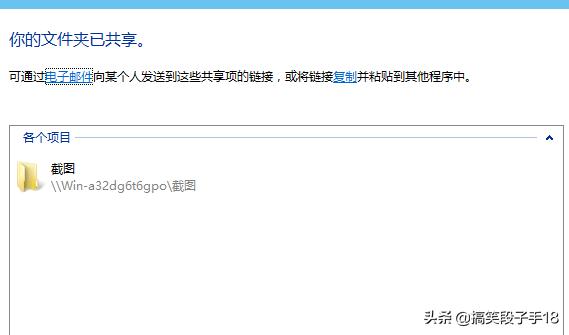
win10文件如何共享
8、设置成功。
以上就是小编教你win10文件如何共享的具体方法的全部内容了
 好用的网盘坚果云
好用的网盘坚果云


评论前必须登录!
注册